连接至智能设备
SnapBridge应用程序
使用SnapBridge应用程序可在照相机和智能手机或平板电脑(“智能设备”)之间进行无线连接。
-
您可从网站(https://snapbridge.nikon.com)免费获取该应用程序。本数码单镜反光照相机不兼容SnapBridge 360/170应用程序。
使用SnapBridge可进行的操作
使用SnapBridge应用程序可进行以下操作。有关详细信息,请参阅SnapBridge应用程序在线帮助:
从照相机下载照片
下载现有照片至智能设备。照片可在拍摄时进行上传。
遥控拍摄
从智能设备控制照相机并拍摄照片。
无线连接
使用SnapBridge应用程序可在照相机和智能设备之间进行无线连接。您可通过Wi‑Fi(通过Wi‑Fi连接(Wi‑Fi模式))或蓝牙(通过蓝牙连接)进行连接。通过SnapBridge 应用程序连接照相机和智能设备后,您可使用智能设备所提供的信息设定照相机时钟。
通过Wi‑Fi连接(Wi‑Fi模式)
-
启用智能设备上的Wi‑Fi。有关详细信息,请参阅设备随附的文档。
-
确保照相机和智能设备中的电池均完全充满电,以避免设备意外关闭。
-
确认照相机存储卡上具有剩余空间。
-
智能设备:启动SnapBridge应用程序。

-
若这是您第一次启动该应用程序,请轻触[]并进入步骤2。
-
若您在之前已启动过该应用程序,请先打开
 标签并选择
标签并选择 >[],然后进入步骤3。
>[],然后进入步骤3。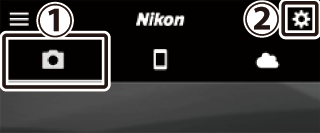
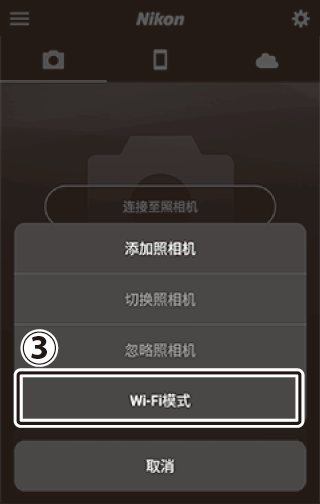
-
-
智能设备:当提示您选择照相机类型时,请轻触[],然后轻触[]。

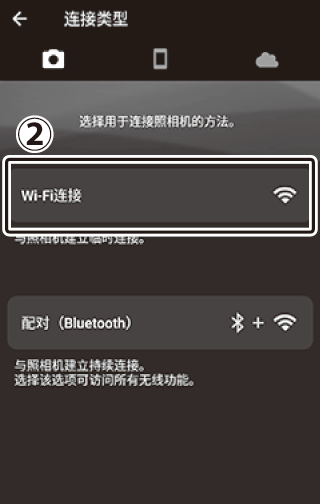
-
照相机/智能设备:出现提示时,开启照相机。
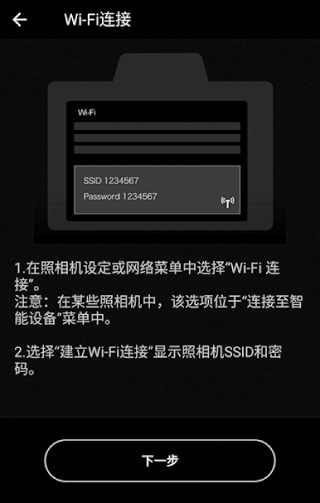
完成下一步操作之前请勿轻触[]。
-
照相机:在设定菜单中选择[]>[],然后加亮显示[]并按下J。
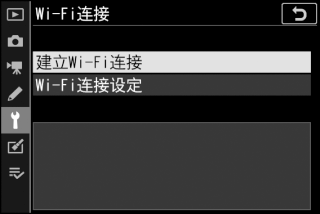
屏幕中将显示照相机SSID和密码。
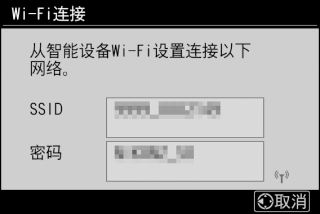 启用Wi‑Fi
启用Wi‑Fi您也可通过在拍摄模式i菜单中选择[]> []启用Wi‑Fi。

-
智能设备:返回智能设备并轻触[]。
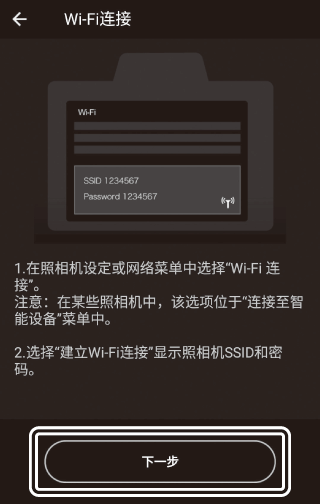
-
智能设备:阅读智能设备显示的指示说明后,轻触[]。
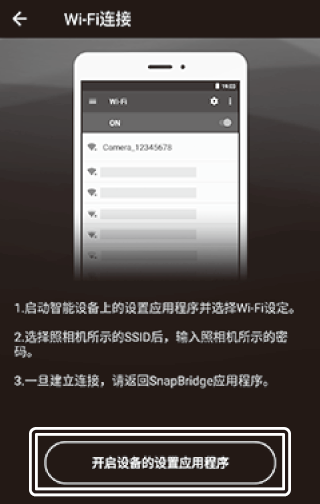
-
Android设备:屏幕中将显示Wi‑Fi设定。
-
iOS设备:“设置”应用程序将会启动。轻触[]打开[],然后向上滚动并轻触[],该选项可在设置列表顶部附近找到。
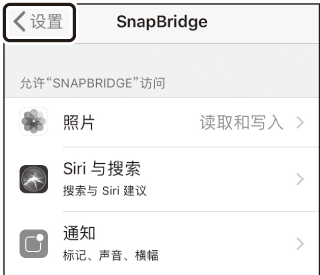

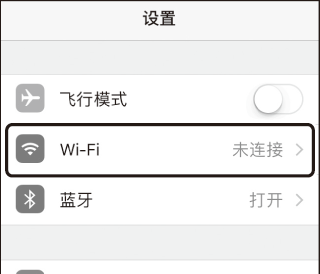
-
-
智能设备:输入在步骤4中照相机所显示的SSID和密码。
-
设备显示的提示根据型号和操作系统的不同而异。
-
Android设备:
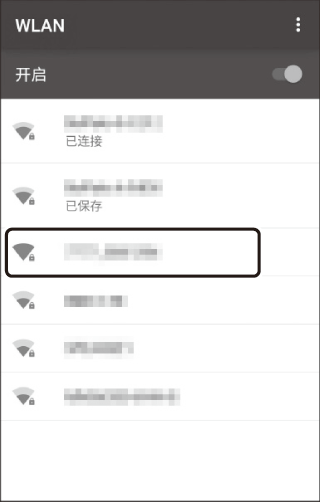

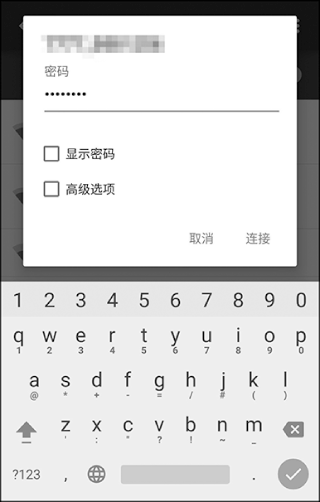
-
iOS设备:
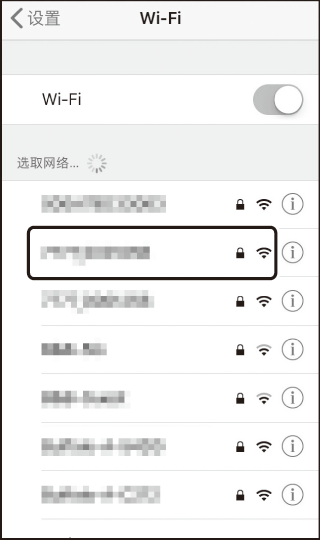

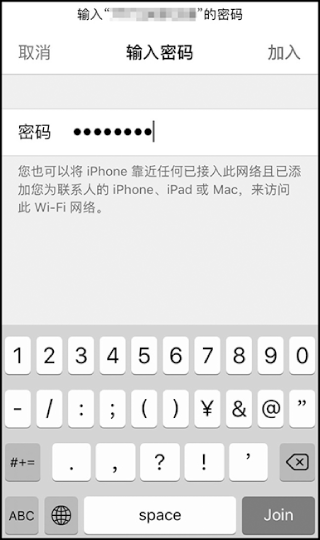
-
-
下次连接至照相机时,您无需输入密码。
-
-
智能设备:返回SnapBridge应用程序。
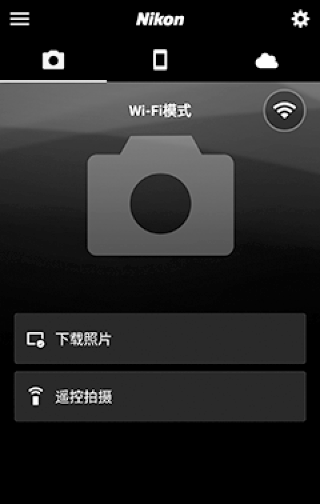
-
一旦建立Wi‑Fi连接,屏幕中将显示Wi‑Fi模式选项。
-
有关使用SnapBridge应用程序的信息,请参阅在线帮助。
终止Wi‑Fi模式若要结束Wi‑Fi连接,请轻触
 。图标变为
。图标变为 时,轻触
时,轻触 并选择[]。
并选择[]。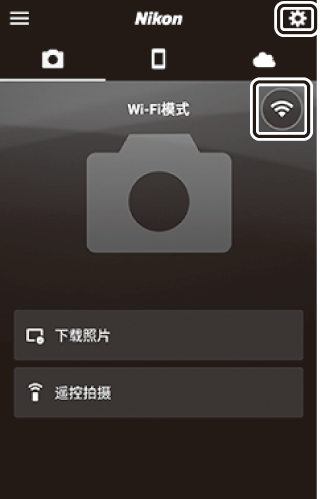
-
通过蓝牙连接
首次通过蓝牙连接之前,您需按照下文所述将照相机与智能设备配对。针对iOS的步骤与针对Android设备的步骤稍有不同。
-
启用智能设备上的蓝牙。有关详细信息,请参阅设备随附的文档。
-
确保照相机和智能设备中的电池均完全充满电,以避免设备意外关闭。
-
确认照相机存储卡上具有剩余空间。
首次连接至Android设备:配对
有关连接至iOS设备的信息,请参阅“首次连接至iOS设备:配对”(首次连接至iOS设备:配对)。
-
照相机:在设定菜单中选择[]>[],然后加亮显示[]并按下J。
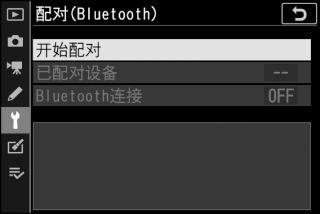
显示屏中将显示照相机名称。
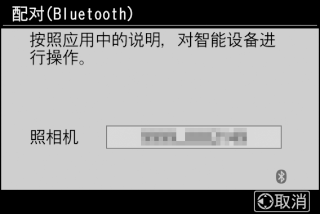
-
Android设备:启动SnapBridge应用程序。

-
若这是您第一次启动该应用程序,请轻触[]。
-
若您在之前已启动过该应用程序,请打开
 标签并轻触[]。
标签并轻触[]。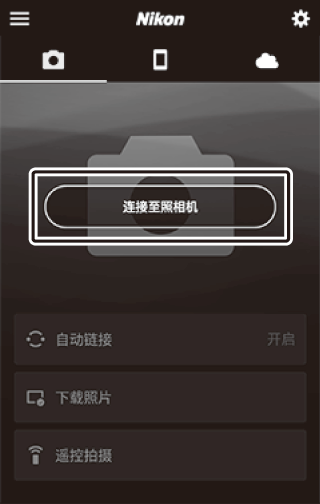
-
-
Android设备:轻触[],然后轻触[]。
-
设备已完成配对时可忽略此步骤。
-
使用蓝牙时,您需授予对位置数据的访问权限。若提示您授予对位置数据的访问权限,请按照屏幕上的指示说明进行操作。

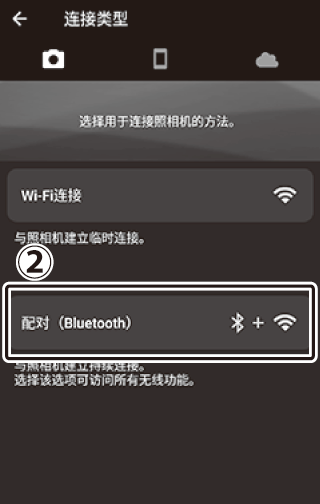
-
-
Android设备:轻触照相机名称。
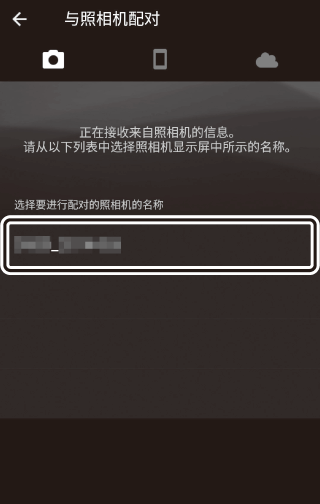
-
照相机/Android设备:确认照相机与Android设备显示相同的验证码。
验证码在下图中圈出。
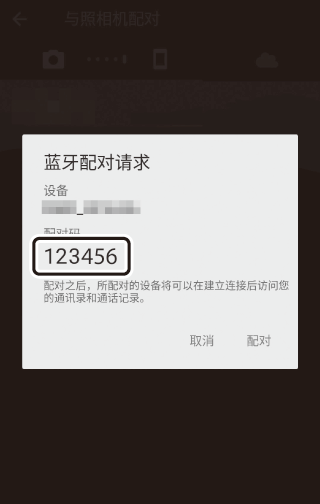

-
照相机/Android设备:启动配对。
-
照相机:按下J。

-
Android设备:轻触插图中标识的按钮。插图中的按钮标记为[],但是名称可能根据您所使用设备的类型和Android版本的不同而异。
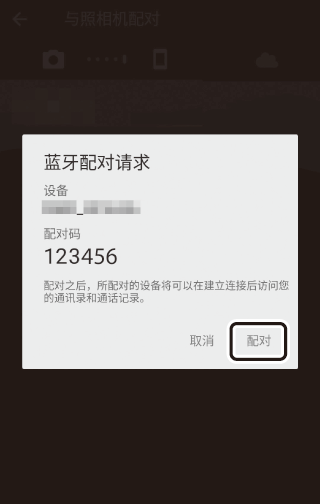 配对错误
配对错误若您按下照相机上的按钮与轻触Android设备上的按钮之间的间隔时间太长,设备中将显示一条错误信息且配对将失败。请轻触[]并返回步骤2。
-
-
照相机/Android设备:按照屏幕上的指示说明完成配对。
-
照相机:按下J。配对完成后,照相机将显示插图所示的信息。

-
Android设备:配对完成。轻触[]退回
 标签。
标签。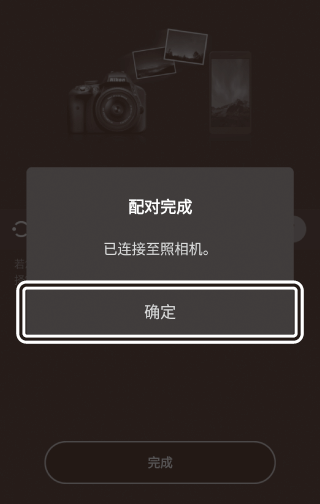
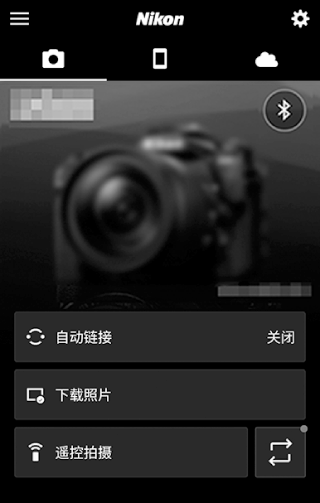
首次配对-
安装SnapBridge应用程序后首次将Android设备与照相机配对时,您可能被提示选择自动链接(自动上传以及自动时钟和位置同步)选项。
-
该提示将不会再次显示。但是您可使用
 标签中的[]随时访问自动链接设定。
标签中的[]随时访问自动链接设定。
禁用蓝牙若要禁用蓝牙,请在照相机设定菜单中将[]>[]>[]选为[]。
-
首次连接至iOS设备:配对
有关连接至Android设备的信息,请参阅“首次连接至Android设备:配对”(首次连接至Android设备:配对)。
-
照相机:在设定菜单中选择[]>[],然后加亮显示[]并按下J。
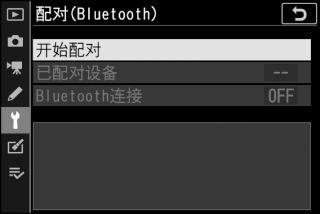
显示屏中将显示照相机名称。
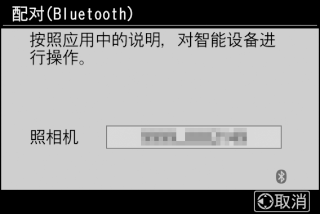
-
iOS设备:启动SnapBridge应用程序。

-
若这是您第一次启动该应用程序,请轻触[]。
-
若您在之前已启动过该应用程序,请打开
 标签并轻触[]。
标签并轻触[]。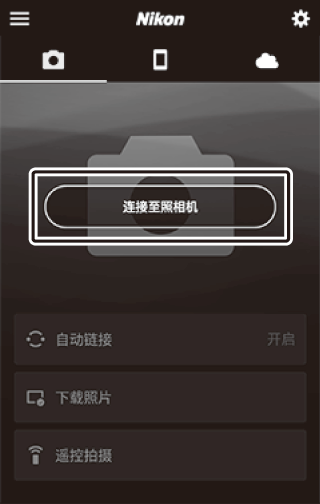
-
-
iOS设备:轻触[],然后轻触[]。
设备已完成配对时可忽略此步骤。
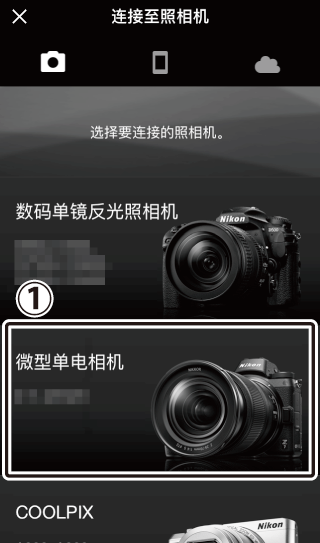
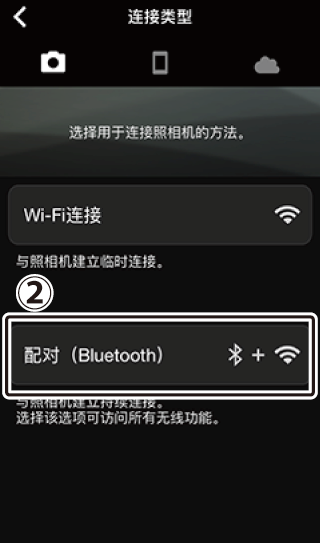
-
iOS设备:轻触照相机名称。
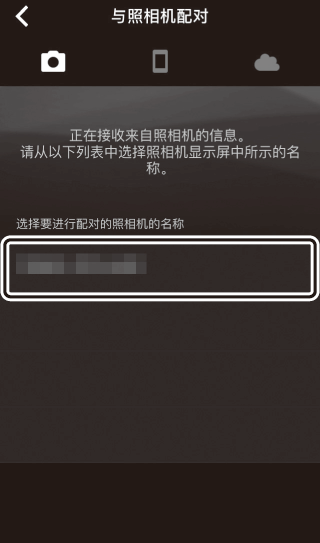
-
iOS设备:阅读配对指示说明。
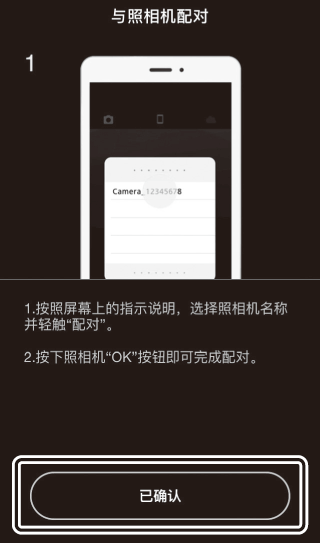
屏幕中将显示配对指示说明。仔细阅读指示说明并轻触[]。
-
iOS设备:再次轻触照相机名称。
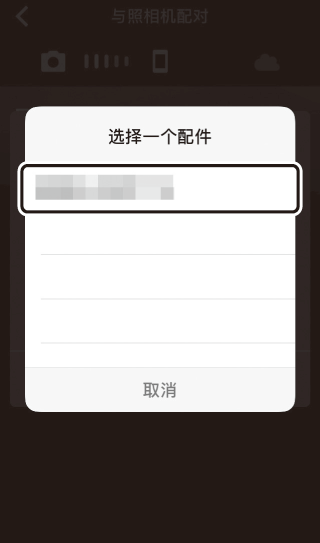
iOS设备提示您选择一个配件。再次轻触照相机名称。
-
照相机/iOS设备:启动配对。
-
照相机:按下J。

-
iOS设备:轻触插图中标识的按钮。插图中的按钮标记为[],但是名称可能根据您所使用iOS版本的不同而异。
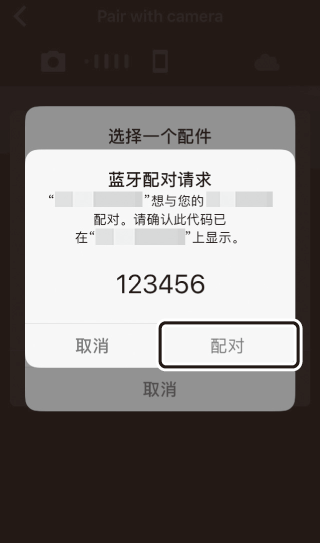 配对错误
配对错误若您按下照相机上的按钮与轻触iOS设备上的按钮之间的间隔时间太长,设备中将显示一条错误信息且配对将失败。关闭SnapBridge应用程序并确认其在后台没有运行,然后打开iOS“设置”应用程序并让iOS“忽略”照相机,再返回步骤1。请使用iOS“设置”应用程序“忽略”照相机。
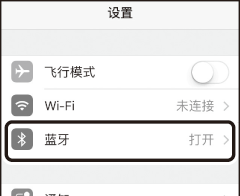

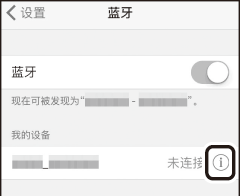

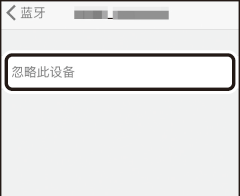
-
-
照相机/iOS设备:按照屏幕上的指示说明完成配对。
-
照相机:按下J。配对完成后,照相机将显示插图所示的信息。

-
iOS设备:配对完成。轻触[]退回
 标签。
标签。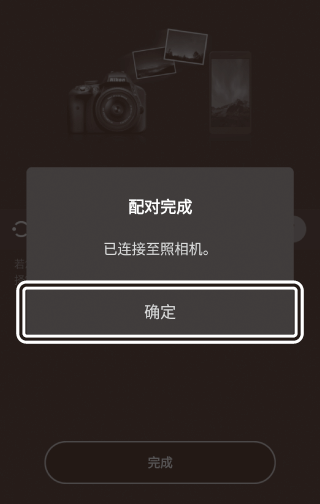
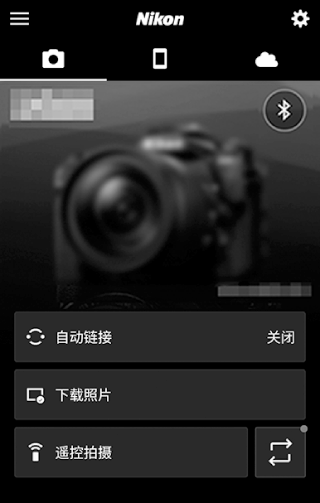
首次配对-
安装SnapBridge应用程序后首次将iOS设备与照相机配对时,您可能被提示选择自动链接(自动上传以及自动时钟和位置同步)选项。
-
该提示将不会再次显示。但是您可使用
 标签中的[]随时访问自动链接设定。
标签中的[]随时访问自动链接设定。
禁用蓝牙若要禁用蓝牙,请在照相机设定菜单中将[]>[]>[]选为[]。
-
连接至已配对设备
连接至已与照相机配对的智能设备很快捷简便。
-
照相机:在设定菜单中,选择[]>[]> [],然后加亮显示[]并按下J。
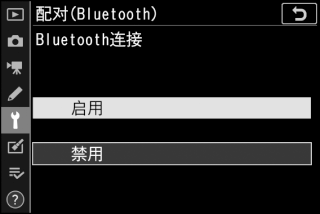
-
智能设备:启动SnapBridge应用程序。
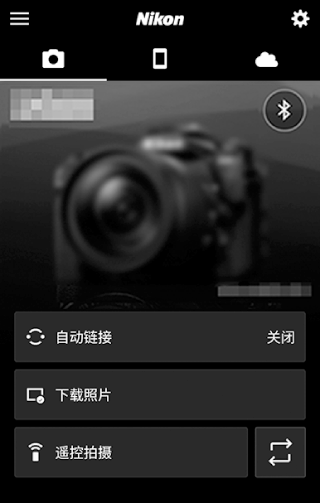
蓝牙连接将自动建立。
